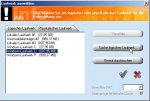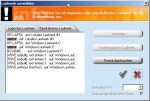Freut mich das es geklappt hat.

Wenn du möchtest kannst du auch mal die Erste primär aktive Partition noch mit eingeben und testen ob du einen Bootsketor schreiben kannst.
Infos dazu;
Gebe mal die Partition manuell ein und mache eine Diagnose des Bootsektors!
Starte Testdisk und wähle wenn nötig deine Festplatte aus.
Bestätige dann bei Proceed und Partition Table Typ Intel jeweils mit Enter.
Gehe jetzt auf das Menü Geometry.
Gehe dort auf Heads.
Gib dort 255 ein und bestätige mit Enter.
Lasse SectorSize und den Rest in Ruhe.
Bestätige dann mit OK zum verlassen von Geometry.
Du darfst dann Testdisk nicht beenden da du dann die Einstellungen verlierst.
Gehe dann mit dem Pfeil auf Analyse bestätige mit Enter.
Bestätige bei
Proceed auch wieder mit Enter.
Drücke die Taste
a für die manuelle Eingabe der Partition.
Gebe an dem Menü der Reihe nach folgendes ein;
[ Cylinders ] [ Heads ] [ Sectors ] [ Cylinders ] [ Heads ] [ Sectors ] [ Type ] [ Done ]
........0................1..............1...............253............31.............63...........06......[Enter]
Der Wert bei Type 06 ist für Fat16>32 MB.
Wenn du die dann gespeichert hast mache bitte folgendes;
Setze die eingegebene Partition wenn nötig mit der Links und Rechtstaste auf der Tastatur auf
* für primäre aktive Partition (ist der Buchstabe ganz links).
Die anderen 3 Partitionen müssen auf L für logisches Laufwerk bleiben.
Bestätige dann mit Enter.
Hier müssen alle 4 Partitionen aucm plus die erweiterten angezeigt werden.
Gehe auf
Write bestätige mit Enter, y und Ok.
Jetzt wird die Partition in die Partitionstabelle eintragen.
Bestätige in Testdisk mit Quit.
Geht dann folgendermaßen mit dem Versuch einen neuen Bootsektor zu schreiben weiter;
Gehe mit dem Pfeil auf das Menü
Advanced und bestätige mit Enter.
Deine eingegebene Partition
muß ausgewählt sein.
Bestätige dann bei
[Boot].
Gehe auf
[Rebuild BS].
Das sollte nur oder höchstens einige Minuten laufen.
Wenn es länger braucht (Stunden etc.) ist es ein Hinweis auf ein beschädigtes Dateisystem.
Breche dann ab.
Dann hilft nur Datenrettungssoftware.
Es ist gefährlich einen defekten Bootsektor zu schreiben.
Wenn es normal durchläuft siehst du hinterher das Menü
[ List ].
Bestätige dort bitte mit Enter.
Schaue ob dort deine Dateien angezeigt werden.
Ist ein
sehr wichtiger Hinweis, daß der Extrapolated Bootsektor (so heißt der neu geschriebene) das Dateisystem richtig erkannt hat und somit auch die Dateien anzeigt.
Beende das Menü List dann einfach mit q drücken.
Dann siehst du bei Rebuild BS auch das Menü
Write.
Gehe da nur drauf wenn du deine Dateien gesehen hast.
Wenn du bei List ein Error gesehen hast anstatt Dateien bestätige bitte auch nicht bei Write.
Ansonsten kannst du bei Write mit Enter und y bestätigen.
Starte im Fall neu und überprüfe das Ergebnis.
Achte auf jeden Fall auf chkdsk.
Führe daher erstmal kein chkdsk aus.
Die Partition ist beim nächsten Systemstart vorhanden.
Bei einem Fehler im Dateisystem kann daher Autochk (chkdsk) kommen.
Beende chkdsk damit es erstmal keine Änderungen an deine Daten vornimmt.
Geht normalerweise innerhalb von 10 Sekunden durch Tastendruck.
Dann hast du immer noch die Möglichkeit die mit Datenrettungssoftware ohne Änderung durch chkdsk wiederherzustellen.
Viele Grüße
Fiona